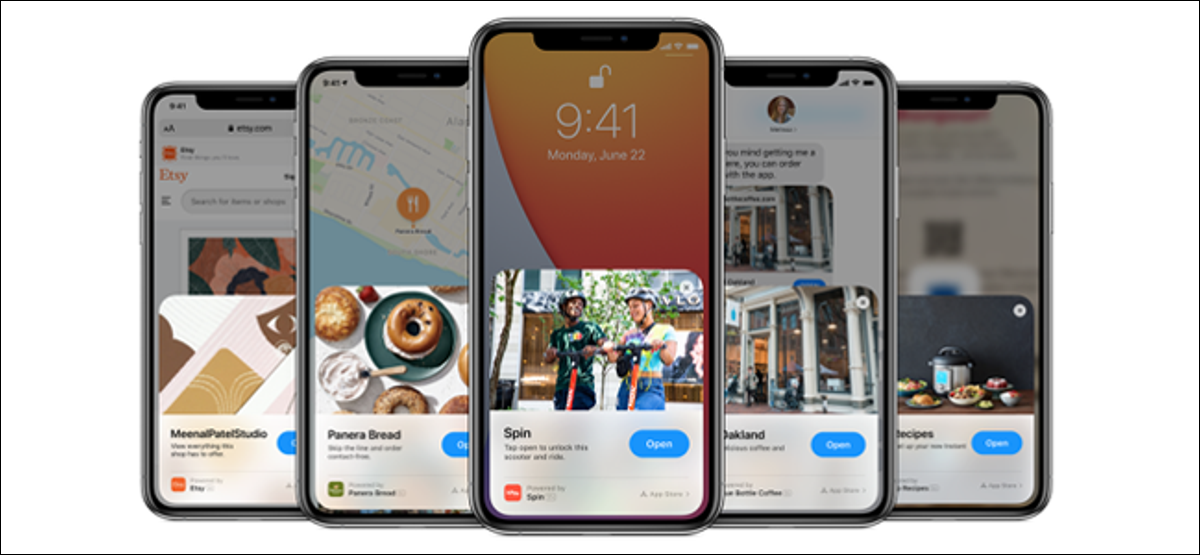
App Clips ofrece una funcionalidad semejante a una aplicación en su iPhone (o iPad) sin descargar una aplicación completa. Disponen todo tipo de usos, desde la vista previa de aplicaciones y juegos, hasta el pago de estacionamiento y otros bienes. Así es como funcionan.
¿Qué son los clips de aplicaciones?
Ingresado con iOS 14 y iPadOS 14, App Clips le posibilita ejecutar una aplicación sin tener que descargarla primero de la App Store. Son versiones reducidas y ligeras de aplicaciones que se descargan sobre la marcha. Si te gusta el aspecto de una aplicación o deseas volver a utilizarla, además tienes la opción de descargarla en tu dispositivo de forma permanente.
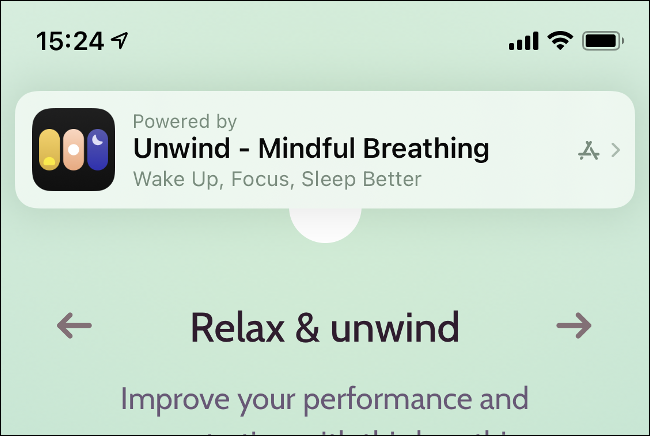
Los clips de aplicaciones pueden ser especialmente útiles debido a que funciones como Apple Pay son totalmente compatibles. Esto le posibilita lanzar un clip de aplicación, realizar una compra y después continuar con su día. Sin App Clips, debe iniciar la App Store, buscar la aplicación, autenticarse para instalarla, iniciarla y, posiblemente, aún tenga que registrarse.
Cuando simplemente necesita pagar el estacionamiento o alquilar una bicicleta, esto es un inconveniente. Con App Clips, todo el procedimiento se agiliza gracias a las múltiples formas en que puede entrar a ellos, tanto a través de la web como en el mundo real.
Dónde hallar clips de aplicaciones
Muchos sitios web ofrecen aplicaciones de iPhone equivalentes que se anuncian en la parte de arriba de la pantalla cada vez que visita ese portal web desde su teléfono inteligente. Si una aplicación es compatible con los clips de la aplicación, verá una opción para «Abrir» el clip de la aplicación en la parte de arriba, como el Relajarse aplicación de atención plena, que se muestra a continuación.
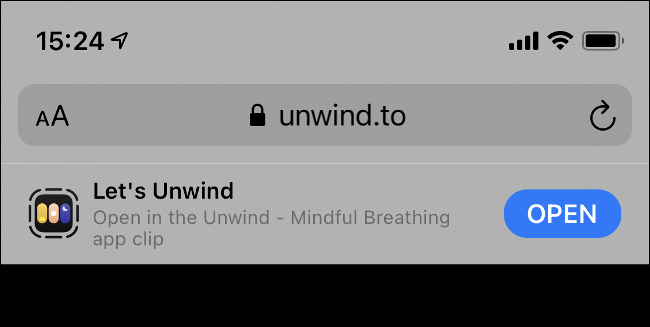
Además se encuentran disponibles links directos a clips de aplicaciones. Algunas aplicaciones, como Mensajes, han integrado una descripción completa de los clips en la vista previa.
Los clips de aplicaciones además se pueden hallar en el mundo real en cosas como parquímetros y bombas de combustible. Apple ha lanzado sus propios códigos de clips de aplicaciones que puede escanear con la cámara de su iPhone. Además hay soporte para códigos de respuesta rápida (QR) (además escaneados por la cámara) y etiquetas de comunicación de campo cercano (NFC). Estos últimos funcionan cuando su iPhone se encuentra muy cerca de ellos.
Cuando activa un clip de aplicación, aparece una superposición en la parte inferior de la pantalla. Es semejante a lo que aparece cuando instala una aplicación desde la App Store. Toque «Abrir» y la aplicación obtendrá los datos necesarios. Este procedimiento puede suceder instantáneamente o tardar unos 30 segundos, según la aplicación y su conexión.
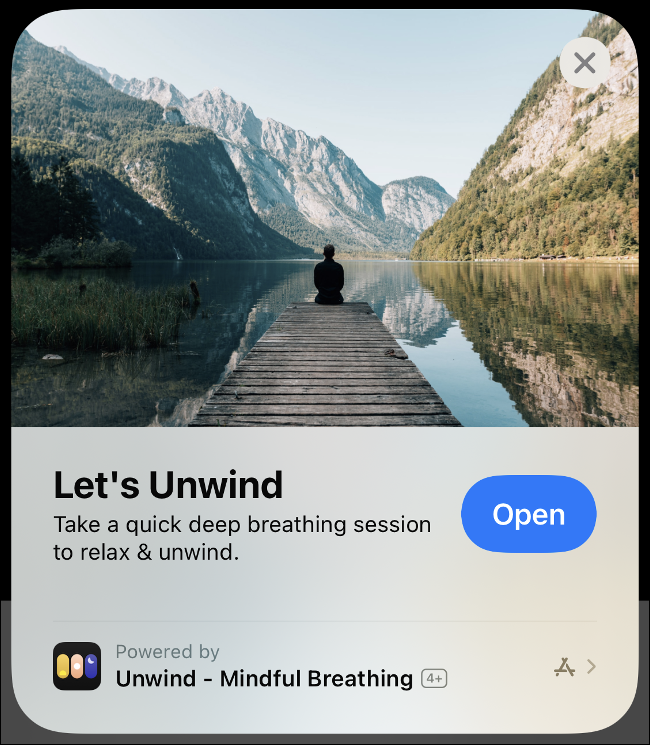
Con el clip de la aplicación abierto, puedes hacer lo que necesites, ya sea pagar productos a través de Apple Pay o probar un juego antes de comprarlo. Cualquier aplicación que requiera un inicio de sesión puede hacerlo a través de Apple para un acceso instantáneo y anónimo.
Algunos clips de aplicaciones además incluyen un link donde puede descargar la versión completa de una aplicación, pero otros no. Algunos le pedirán que descargue la versión completa cuando llegue a los límites del clip de la aplicación, como al finalizar un nivel de un juego.
Recuperar clips de aplicaciones de la biblioteca de aplicaciones
Puede hallar los clips de aplicaciones que ha utilizado recientemente en la biblioteca de aplicaciones en la última página de la pantalla de inicio de su iPhone. Desplácese hasta la parte inferior para ver los clips de aplicaciones disponibles hoy en día. Según Apple, estos se eliminan automáticamente después de un período de inactividad, pero no se ha especificado cuánto tiempo.
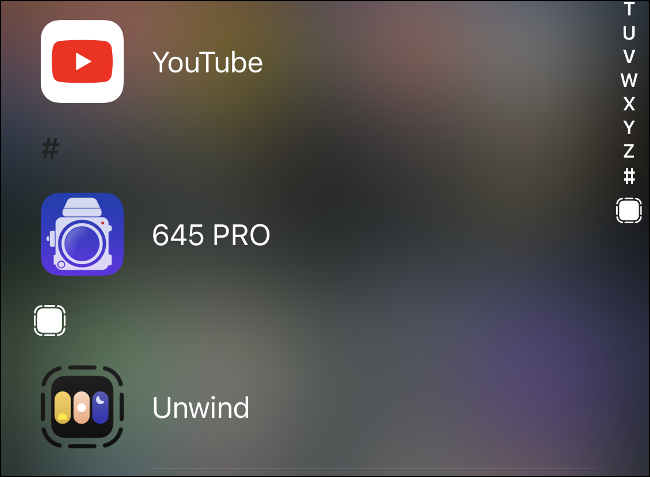
Es imposible quitar manualmente los clips de aplicaciones de esta lista como lo haría con una aplicación estándar. A pesar de esto, después de descargar la versión completa de una aplicación, es esa versión, no el Clip de la aplicación, la que se iniciará. Esto es cierto inclusive si escanea un clip de aplicación o un código QR, o toca una etiqueta NFC.
Si está entusiasmado con la forma en que App Clips podría cambiar la forma en que descarga el software, vea cómo los widgets de iOS 14 pueden transformar la pantalla de inicio de su iPhone.
RELACIONADO: Cómo utilizar la biblioteca de aplicaciones en iPhone






